Premiere关键帧添加教程动画指南
偷偷努力,悄无声息地变强,然后惊艳所有人!哈哈,小伙伴们又来学习啦~今天我将给大家介绍《Premiere添加关键帧教程动画制作指南》,这篇文章主要会讲到等等知识点,不知道大家对其都有多少了解,下面我们就一起来看一吧!当然,非常希望大家能多多评论,给出合理的建议,我们一起学习,一起进步!
在Premiere中添加关键帧的步骤如下:1. 选中时间线上需要动画的素材;2. 在“效果控件”面板中点击属性旁的“切换动画”按钮激活关键帧功能;3. 移动播放头并调整属性值,Premiere会自动生成关键帧;4. 可手动添加或调整关键帧,并设置“关键帧插值”类型优化动画过渡;5. 通过拖动关键帧或使用速度图表进一步精细调整动画效果。

Premiere里添加关键帧,本质上就是告诉软件:在时间线的这个点,某个属性(比如位置、大小、透明度)是这样子的;到了另一个点,它又变成了那样。软件会自动帮你计算中间的变化过程,从而生成动画效果。这就像是给你的素材设定“关键时刻”的状态,让它动起来。
解决方案
要在Premiere中为素材添加关键帧并制作动画效果,通常会遵循以下步骤,这几乎是我每次进行精细控制时都会用到的核心流程:
首先,你得在时间线上选中你想要进行动画操作的视频片段、图片或者文字层。这是所有操作的基础。
接着,目光转向“效果控件”(Effect Controls)面板。这个面板是你的动画指挥中心。在这里,你会看到选中素材的各种可调整属性,比如“位置”(Position)、“缩放”(Scale)、“旋转”(Rotation)、“不透明度”(Opacity)等等。
在每个属性的左侧,你会看到一个像小秒表一样的图标。这个就是“切换动画”(Toggle Animation)按钮。点击它,就意味着你激活了这个属性的关键帧功能。一旦激活,Premiere会在当前播放头所在的位置自动添加第一个关键帧,它看起来像一个小菱形。
现在,你就可以开始创造动画了。把播放头移动到你希望动画发生变化的时间点,然后直接在“效果控件”面板里调整相应属性的数值。比如,如果你想让画面从左边移到右边,就把播放头移到终点位置,然后调整“位置”属性的X轴数值。Premiere会非常智能地在你调整数值的那一刻,自动生成一个新的关键帧。你也可以手动点击关键帧导航按钮(左右箭头)旁边的“添加/移除关键帧”按钮来精确控制。
不断重复这个过程,在不同的时间点设置不同的属性值,就能构建出复杂的动画序列。你可以在时间线上拖动这些菱形关键帧来改变动画的速度和持续时间,也可以选中它们右键选择不同的“关键帧插值”(Keyframe Interpolation)类型,比如“线性”(Linear)、“贝塞尔曲线”(Bezier)、“缓入/缓出”(Ease In/Ease Out)等,来调整动画的平滑度。我个人觉得,贝塞尔曲线和缓入缓出是让动画看起来更自然的关键。
Premiere中关键帧的常见应用场景有哪些?
说实话,关键帧在Premiere里几乎无处不在,只要是你想让某个视觉或听觉元素随着时间发生变化,关键帧就是你的核心工具。我经常用它来做以下这些事情:
1. 画面运动与构图调整: 最基础的,比如让一张静态图片在画面中平移、缩放,模拟相机的推拉摇移效果。这对于处理一些静态素材,或者为视频片段添加“电影感”的画面运动,简直是不可或缺。我有时会把一个固定机位的采访画面,通过关键帧进行细微的缩放和位置调整,让它看起来更生动,避免画面过于死板。
2. 文本动画与图形展示: 制作片头、字幕条、下三分之一(lower third)标题,让文字从屏幕外滑入、淡出,或者进行有趣的旋转、缩放。图形元素的出现和消失,也全靠关键帧来控制。比如,我做教程视频时,经常用关键帧让箭头或高亮框在特定时间点出现并指向某个区域,然后消失。
3. 视觉效果的动态变化: 调整素材的不透明度来实现淡入淡出效果,或者让画面在某个时间点模糊、锐化,甚至改变颜色饱和度。这些都是通过关键帧来控制效果参数随时间的变化。例如,一段回忆片段,我可能会用关键帧让它的色彩从正常逐渐变为黑白,再慢慢恢复,营造一种情感上的过渡。
4. 音频的精确控制: 别忘了,关键帧也能用于音频!最常用的就是音量增益的淡入淡出,或者在特定片段降低背景音乐音量以突出人声。我经常在视频开头和结尾用关键帧给背景音乐做柔和的淡入淡出,避免声音突然开始或结束,听起来会专业很多。
5. 模拟景深与焦点变化: 虽然Premiere不是专业的合成软件,但通过关键帧控制模糊效果(如高斯模糊),可以模拟出简单的景深变化,或者让画面中的某个区域从模糊到清晰,引导观众的注意力。这在一些简单的视觉叙事中非常有效。
如何让关键帧动画效果更自然、流畅?
这可是个技术活,也是区分普通动画和高级动画的关键。我个人觉得,要让动画看起来自然,不仅仅是把点连起来那么简单,更重要的是让点与点之间的“过渡”充满生命力。
1. 善用“缓入”和“缓出”: 这是最简单也最有效的技巧。想象一下,一辆车启动和停止,它不会瞬间达到最高速度或瞬间停下,总会有一个加速和减速的过程。在关键帧上右键选择“时间插值”中的“缓入”(Ease In)和“缓出”(Ease Out),或者更高级的“贝塞尔曲线”(Bezier),就能模拟这种自然的加减速。缓入让动画开始时慢,逐渐加速;缓出则让动画结束时慢,逐渐减速。结合使用,动画会显得非常平滑。
2. 探索速度图表与值图表: 在“效果控件”面板里,点击属性旁边的展开小箭头,你就能看到该属性的关键帧图表。这里有“速度图表”和“值图表”。速度图表能让你直观地调整动画的速度变化曲线,而不是简单的线性加速。通过拖动曲线上的手柄,你可以创造出非线性的、更富有节奏感的运动。值图表则显示属性值随时间的变化,对于精确控制某些数值(比如不透明度从0到100再到0)非常有用。说实话,我刚开始用的时候觉得这玩意儿有点复杂,但一旦掌握,它就像是给动画注入了灵魂。
3. 动画的“预备动作”与“跟随动作”: 这是动画原理中的高级概念,但在Premiere中也能通过关键帧模拟。比如,一个物体要向右移动,可以先让它稍微向左移动一点点(预备动作),然后再向右加速移动。停止时,可以稍微“冲过头”一点,再回到最终位置(跟随动作)。这种微小的“过冲”和“回弹”能极大地增加动画的真实感和趣味性。
4. 避免过多的关键帧: 有时候,新手会习惯性地在每个微小变化处都添加一个关键帧,结果动画反而变得僵硬和不自然。很多时候,只需要少数几个关键帧,配合恰当的插值和速度图表调整,就能实现非常流畅的效果。少即是多,关键在于精确控制关键帧之间的过渡。
制作复杂动画时,有哪些提升效率的技巧?
当动画项目变得复杂时,管理和效率就变得至关重要了。我个人在处理这类情况时,会倾向于使用一些组合拳,让工作流程更顺畅。
1. 嵌套序列(Nested Sequences)的力量: 这是一个非常强大的功能。如果你有一组复杂的动画元素,比如一个包含文字、图形和图片组合的片头动画,你可以把它们全部选中,然后右键选择“嵌套”(Nest)。这样,这组复杂的动画就会被封装成一个单独的序列,在主时间线上它就变成了一个普通的视频片段。你可以对这个“嵌套序列”再次进行缩放、移动等操作,而不用担心打乱内部的动画结构。这极大地简化了时间线的管理,让你的项目文件看起来更整洁,也更容易修改。
2. 保存动画预设(Animation Presets): 如果你经常需要制作某种特定类型的动画,比如一种特定的文字入场效果,或者一个自定义的转场效果,那么创建并保存动画预设是提升效率的绝佳方式。选中你已经制作好的动画片段,在“效果控件”面板中选中你想要保存的属性(可以多选),然后右键选择“保存预设”(Save Preset)。下次需要时,直接从“效果”面板的“预设”分类中拖拽到新素材上即可。这省去了重复设置关键帧的繁琐。
3. 善用调整图层(Adjustment Layers): 调整图层就像是Photoshop里的调整图层一样,你可以在上面添加效果和关键帧,这些效果会作用于它下方所有图层。这对于制作一些全局性的动画效果非常有用,比如整体画面的闪烁、颜色变化,或者模拟摄像机抖动。我曾用调整图层配合关键帧来制作一个画面从清晰到模糊再到清晰的过渡,效果非常棒,而且只需要一个图层就能控制所有视频。
4. 复制粘贴属性(Copy and Paste Attributes): 这是一个小但非常实用的技巧。如果你在一个片段上制作了一段关键帧动画,想要把它应用到另一个片段上,你不需要重新做一遍。选中源片段,复制(Ctrl+C/Cmd+C),然后选中目标片段,右键选择“粘贴属性”(Paste Attributes)。在弹出的窗口中,你可以选择只粘贴你需要的动画属性(比如只粘贴位置和缩放,而不粘贴不透明度)。这对于批量处理相似动画非常高效。
5. 熟悉快捷键: 很多时候,效率的提升来自于对软件操作的熟练度。记住一些关键帧相关的快捷键,比如“U”键可以显示选定素材的所有关键帧,“Shift+K”和“K”可以在关键帧之间快速跳转。这些看似微小的操作,在长时间的工作中能节省大量时间。
6. 活用MOGRT模板: 对于一些标准化的动画需求,特别是文字动画和下三分之一,探索Adobe Stock或者第三方网站上的Motion Graphics Templates(.mogrt文件)也是一个快速出效果的途径。这些模板通常已经内置了复杂的关键帧动画,你只需要修改文字和颜色,就能得到专业级的动画效果,大大节省了从零开始制作的时间。
今天关于《Premiere关键帧添加教程动画指南》的内容就介绍到这里了,是不是学起来一目了然!想要了解更多关于动画,premiere,关键帧,效果控件,速度图表的内容请关注golang学习网公众号!
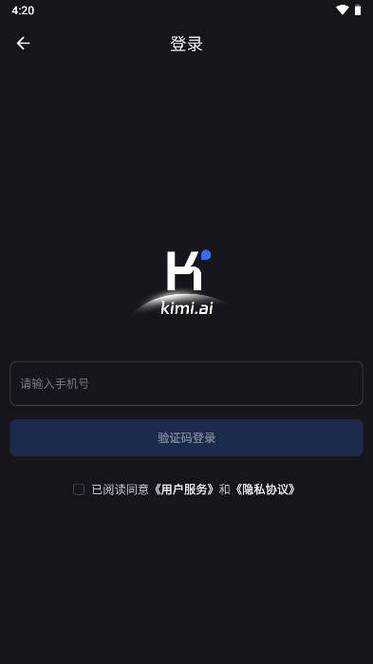 Kimi学习能力有多强?实用技巧全解析
Kimi学习能力有多强?实用技巧全解析
- 上一篇
- Kimi学习能力有多强?实用技巧全解析

- 下一篇
- 修改路由器密码教程\_轻松改登录与WiFi密码方法
-

- 文章 · 软件教程 | 1分钟前 |
- 广州星海音乐厅游玩攻略与参观指南
- 111浏览 收藏
-

- 文章 · 软件教程 | 2分钟前 |
- 新硬盘不识别?Win10故障排查指南
- 300浏览 收藏
-

- 文章 · 软件教程 | 3分钟前 | 自动化 注释规范 Pboot插件API文档 API文档生成 pboot-doc-generator
- Pboot插件API文档生成工具使用教程
- 244浏览 收藏
-

- 文章 · 软件教程 | 4分钟前 |
- 淘宝特价版搜店铺方法详解
- 378浏览 收藏
-

- 文章 · 软件教程 | 7分钟前 |
- 微博网页版登录与浏览入口教程
- 167浏览 收藏
-

- 文章 · 软件教程 | 9分钟前 |
- Windows10启动项管理技巧分享
- 100浏览 收藏
-

- 文章 · 软件教程 | 15分钟前 |
- CAD表格制作与编辑技巧分享
- 375浏览 收藏
-

- 文章 · 软件教程 | 16分钟前 |
- 工作站安装配置教程与指南
- 466浏览 收藏
-

- 文章 · 软件教程 | 19分钟前 |
- 漫蛙Manwa2最新入口地址分享
- 122浏览 收藏
-

- 前端进阶之JavaScript设计模式
- 设计模式是开发人员在软件开发过程中面临一般问题时的解决方案,代表了最佳的实践。本课程的主打内容包括JS常见设计模式以及具体应用场景,打造一站式知识长龙服务,适合有JS基础的同学学习。
- 543次学习
-

- GO语言核心编程课程
- 本课程采用真实案例,全面具体可落地,从理论到实践,一步一步将GO核心编程技术、编程思想、底层实现融会贯通,使学习者贴近时代脉搏,做IT互联网时代的弄潮儿。
- 516次学习
-

- 简单聊聊mysql8与网络通信
- 如有问题加微信:Le-studyg;在课程中,我们将首先介绍MySQL8的新特性,包括性能优化、安全增强、新数据类型等,帮助学生快速熟悉MySQL8的最新功能。接着,我们将深入解析MySQL的网络通信机制,包括协议、连接管理、数据传输等,让
- 500次学习
-

- JavaScript正则表达式基础与实战
- 在任何一门编程语言中,正则表达式,都是一项重要的知识,它提供了高效的字符串匹配与捕获机制,可以极大的简化程序设计。
- 487次学习
-

- 从零制作响应式网站—Grid布局
- 本系列教程将展示从零制作一个假想的网络科技公司官网,分为导航,轮播,关于我们,成功案例,服务流程,团队介绍,数据部分,公司动态,底部信息等内容区块。网站整体采用CSSGrid布局,支持响应式,有流畅过渡和展现动画。
- 485次学习
-

- ChatExcel酷表
- ChatExcel酷表是由北京大学团队打造的Excel聊天机器人,用自然语言操控表格,简化数据处理,告别繁琐操作,提升工作效率!适用于学生、上班族及政府人员。
- 3202次使用
-

- Any绘本
- 探索Any绘本(anypicturebook.com/zh),一款开源免费的AI绘本创作工具,基于Google Gemini与Flux AI模型,让您轻松创作个性化绘本。适用于家庭、教育、创作等多种场景,零门槛,高自由度,技术透明,本地可控。
- 3415次使用
-

- 可赞AI
- 可赞AI,AI驱动的办公可视化智能工具,助您轻松实现文本与可视化元素高效转化。无论是智能文档生成、多格式文本解析,还是一键生成专业图表、脑图、知识卡片,可赞AI都能让信息处理更清晰高效。覆盖数据汇报、会议纪要、内容营销等全场景,大幅提升办公效率,降低专业门槛,是您提升工作效率的得力助手。
- 3445次使用
-

- 星月写作
- 星月写作是国内首款聚焦中文网络小说创作的AI辅助工具,解决网文作者从构思到变现的全流程痛点。AI扫榜、专属模板、全链路适配,助力新人快速上手,资深作者效率倍增。
- 4553次使用
-

- MagicLight
- MagicLight.ai是全球首款叙事驱动型AI动画视频创作平台,专注于解决从故事想法到完整动画的全流程痛点。它通过自研AI模型,保障角色、风格、场景高度一致性,让零动画经验者也能高效产出专业级叙事内容。广泛适用于独立创作者、动画工作室、教育机构及企业营销,助您轻松实现创意落地与商业化。
- 3823次使用
-
- pe系统下载好如何重装的具体教程
- 2023-05-01 501浏览
-
- qq游戏大厅怎么开启蓝钻提醒功能-qq游戏大厅开启蓝钻提醒功能教程
- 2023-04-29 501浏览
-
- 吉吉影音怎样播放网络视频 吉吉影音播放网络视频的操作步骤
- 2023-04-09 501浏览
-
- 腾讯会议怎么使用电脑音频 腾讯会议播放电脑音频的方法
- 2023-04-04 501浏览
-
- PPT制作图片滚动效果的简单方法
- 2023-04-26 501浏览






